2022-10-11 14:14:24belva0077
如何將Windows 10還原到較早的日期
之前我们讨论过如何在Windows 10中創建手動系統還原點以及系統映像備份。在本指南中,我們將看到如何在以前創建的還原點的幫助下將win10 系統 還原到較早的日期。
注意:
1、將Windows 10復原到以前的日期時,將保留檔案,圖片和其他資料。
2、在創建選定的還原點之後安裝的程式將被刪除或卸載。
3、在創建選定的還原點之後更新的程式將還原到以前的版本,並且不會被卸載。
將Windows 10系統還原到以前的日期
步驟1:在「開始」菜單搜索框中或執行命令框中鍵入Sysdm.cpl,然後按Enter鍵打開「系統內容」。
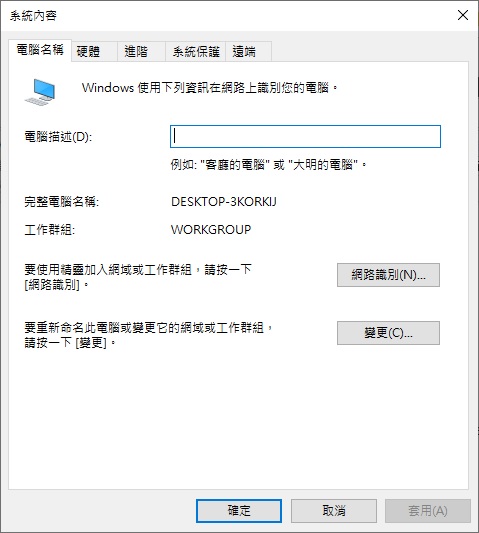
步驟2:切換到「系統保護」選項卡。在「保護設定」下,找到系統磁碟機,確保系統磁碟機的保護已啟動。如果未啟動,請點擊「設定」,在彈出窗口中開啟系統保護,並點擊「套用」和確定退出。
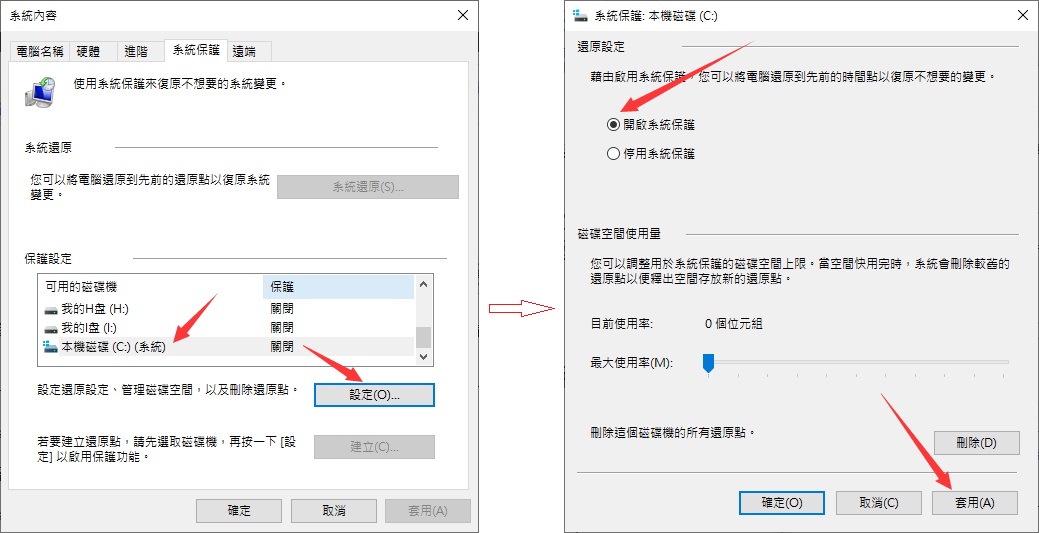
步驟3:在「系統保護」選項卡的「系統還原」部分下,單擊標有「系統還原」的按鈕以打開「系統還原」嚮導。
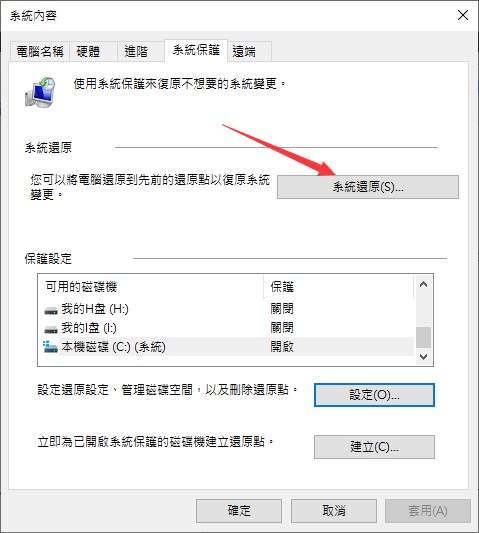
閱讀更多關於win10 系統 還原的相關資訊,請點擊檔案救援。